Mit der Nachtmodus-Funktion von Apple können Sie erstaunliche Fotos in Umgebungen mit wenig Licht aufnehmen. Dadurch wird sichergestellt, dass die Bilder und Selfies, die Sie in einem dunklen Restaurant, bei Nachtpartys, Festivals usw. aufnehmen, heller, schärfer und deutlich besser sind als normale Bilder. Auf der iPhone 11-Serie können Sie die hintere Kamera für die Nachtmodus-Fotografie verwenden. Aber mit dem Nachfolger der iPhone 12-Reihe können Sie dies sowohl mit der Rück- als auch mit der Frontkamera genießen. Lassen Sie uns direkt einsteigen und Ihnen zeigen, wie Sie den Nachtmodus auf unterstützten iPhone-Modellen verwenden.
- So machen Sie Fotos bei schlechten Lichtverhältnissen mit dem Nachtmodus auf dem iPhone
- So machen Sie Nachtmodus-Selfies auf der iPhone 12-Serie
- Verwende Porträtaufnahmen im Nachtmodus auf dem iPhone 12 Pro und 12 Pro Max
- So deaktivieren Sie den Nachtmodus auf dem iPhone
Die folgenden Schritte gelten für iPhone 11, 11 Pro, 11 Pro Max, iPhone 12 mini, 12, 12 Pro und 12 Pro Max.
Wie man Fotos bei schwachem Licht mit dem Nachtmodus auf dem iPhone macht
- Öffnen Sie die Kamera App, und wenn Sie in einer Umgebung mit wenig Licht sind, schaltet sich automatisch der Nachtmodus ein, der ähnlich aussieht wie der
 Halbmond.
Halbmond.
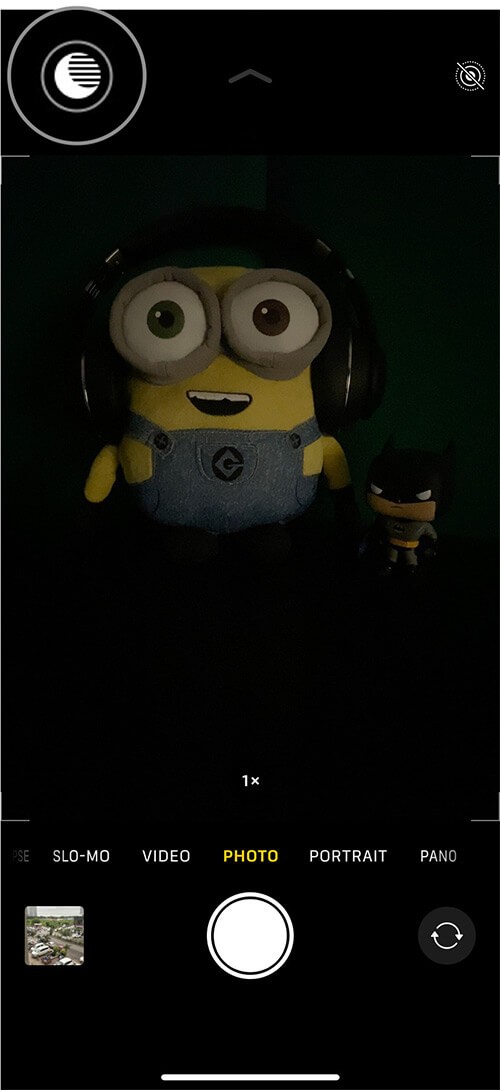
- Wenn das Mondsymbol gelb ist , Sie sind bereit zu schießen.
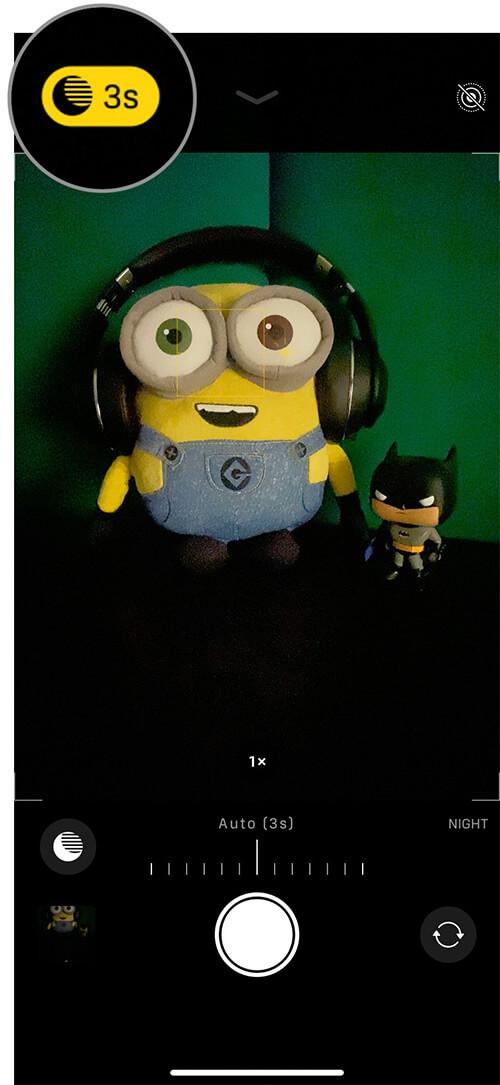
- Wenn das Mondsymbol weiß ist, tippen Sie darauf, um manuell in den Nachtmodus zu wechseln.
- Drücken Sie den Auslöser der Kamera und halten Sie das iPhone einige Zeit still.
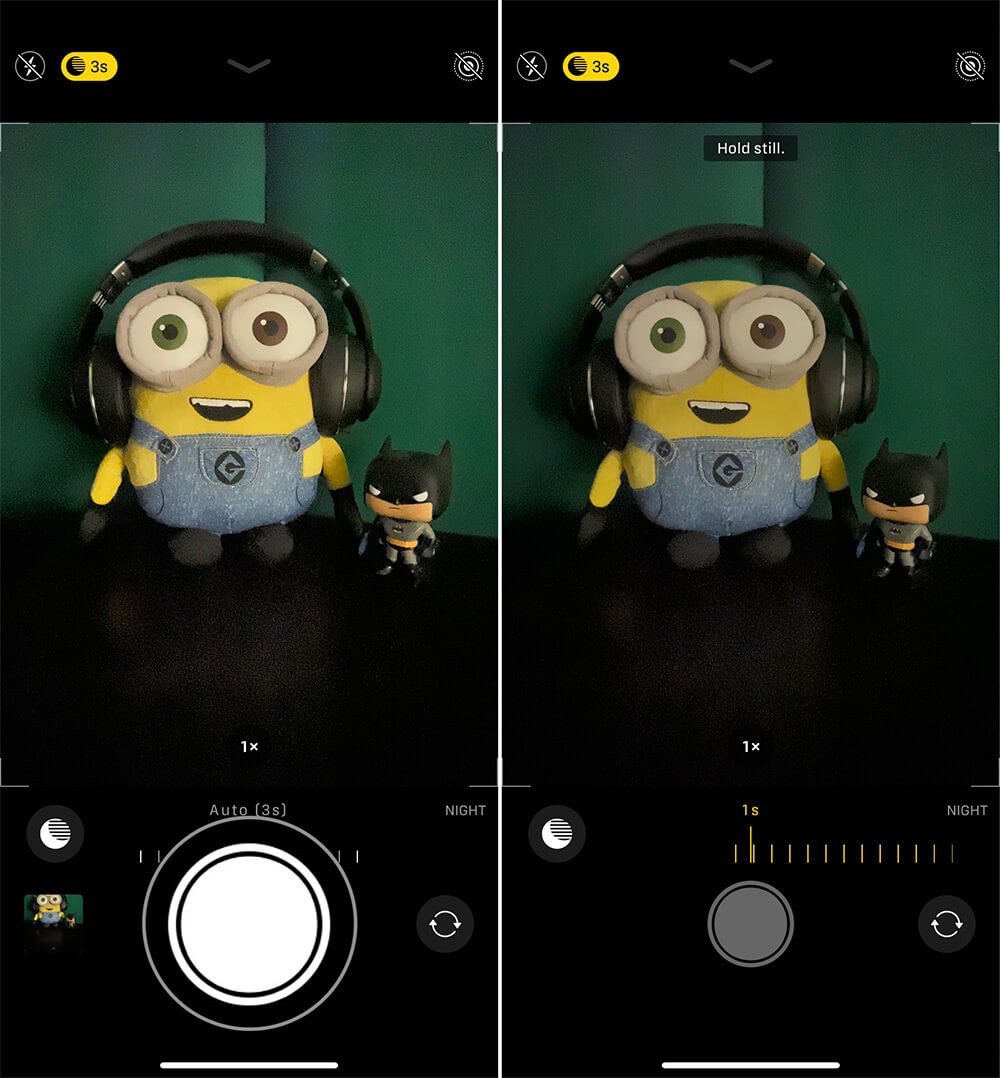
Nachtmodus manuell anpassen
Sie können den Nachtmoduseffekt auch manuell konfigurieren. Tippen Sie dazu auf das Mond-Symbol und ziehen Sie den Schieberegler befindet sich über dem Auslöser nach rechts, um die Zeit zu verlängern. Um die Zeit zu verkürzen, wischen Sie einfach den Schieberegler nach links.
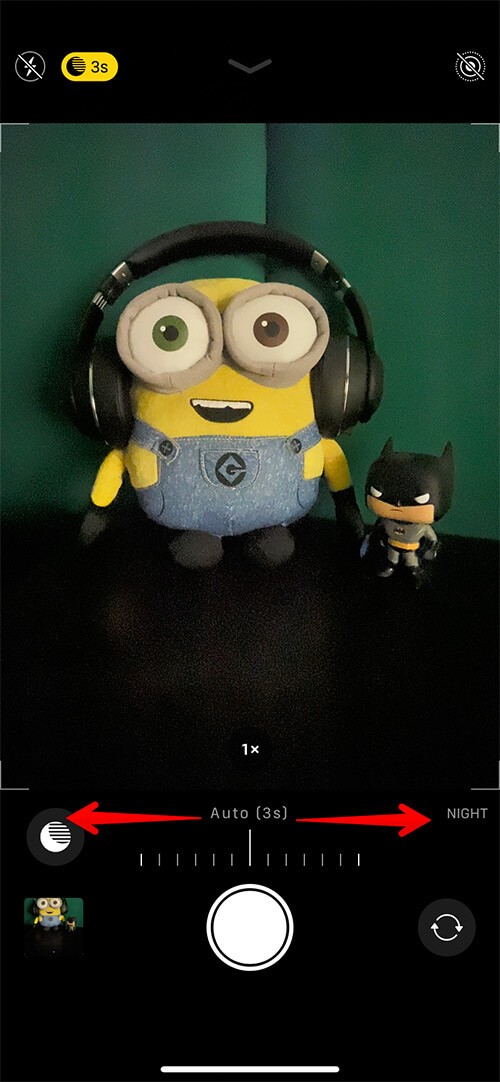
Der auf dem Schieberegler angezeigte Zeitbereich hängt von den verschiedenen Parametern ab. Beispielsweise nutzt das iPhone das integrierte Gyroskop, um zu lernen, ob Sie es in Händen halten oder auf einem Stativ haben. Wenn erkannt wird, dass Sie ein Stativ verwenden, können die Belichtungszeiten erheblich länger sein (bis zu 30 Sekunden), was noch detailliertere Aufnahmen bei schlechten Lichtverhältnissen ermöglicht!
So machen Sie Selfies im Nachtmodus auf der iPhone 12-Serie
- Starten Sie die Kamera App auf Ihrem iPhone 12. Wechseln Sie zur Frontkamera, indem Sie auf das Kameraauswahlsymbol tippen von unten links.
- Sehen Sie sich das Mondsymbol an von der oberen linken Ecke. Wenn Sie sich in einer Umgebung mit wenig Licht befinden, wird automatisch der Dunkelmodus aktiviert. In diesem Fall sehen Sie das Mondsymbol als gelb . Sie sind bereit, auf Selfies im Nachtmodus zu klicken. Tipp :Sie können auf dasselbe gelbe Mondsymbol tippen, um die Belichtungszeit manuell anzupassen.
- Ist das Mondsymbol weiß? Tippen Sie in diesem Fall darauf, um den Nachtmodus für Selfies manuell einzuschalten.
- Wenn Sie fertig sind, halten Sie das iPhone ruhig und tippen Sie auf den Auslöser der Kamera.
Hinweis :Wenn das Licht um Sie herum sehr hell ist, sehen Sie das Mondsymbol nicht, was bedeutet, dass Sie den Nachtmodus nicht verwenden können.
Sie können das Porträt im Nachtmodus nur auf dem iPhone 12 Pro und Pro Max verwenden. Dies liegt daran, dass Porträtaufnahmen im Nachtmodus den LiDAR-Scanner für die Tiefe verwenden, der nur auf diesen High-End-Modellen verfügbar ist und nicht auf dem regulären iPhone 12, 12 mini oder einem Vorgänger.
So verwenden Sie Porträtaufnahmen im Nachtmodus auf dem iPhone 12 Pro und 12 Pro Max
- Öffnen Sie die Kamera App und wischen Sie zu PORTRAIT .
- Wenn Sie sich in einer Umgebung mit wenig Licht befinden, wird der Nachtmodus automatisch aktiviert und das Halbmondsymbol wird gelb . Sie sind bereit zum Schießen!
- Wenn Sie sich in einer Umgebung mit relativ schwachem Licht befinden, das Nachtmodus-Symbol aber immer noch weiß ist, können Sie darauf tippen um den Nachtmodus manuell zu aktivieren.
- Tippen Sie auf den Auslöser und halten Sie das iPhone ruhig, bis die Aufnahme beendet ist.
Alle übrigen Grundlagen wie manuelles Anpassen der Belichtung usw. sind die gleichen wie bei jeder anderen Aufnahme im Nachtmodus.
So deaktivieren Sie den Nachtmodus auf dem iPhone
Um den Nachtmodus auf der iPhone-Serie 11 und 12 zu deaktivieren, tippen Sie auf das Mondsymbol wenn es gelb ist, und ziehen Sie den Schieberegler ganz von links nach rechts.
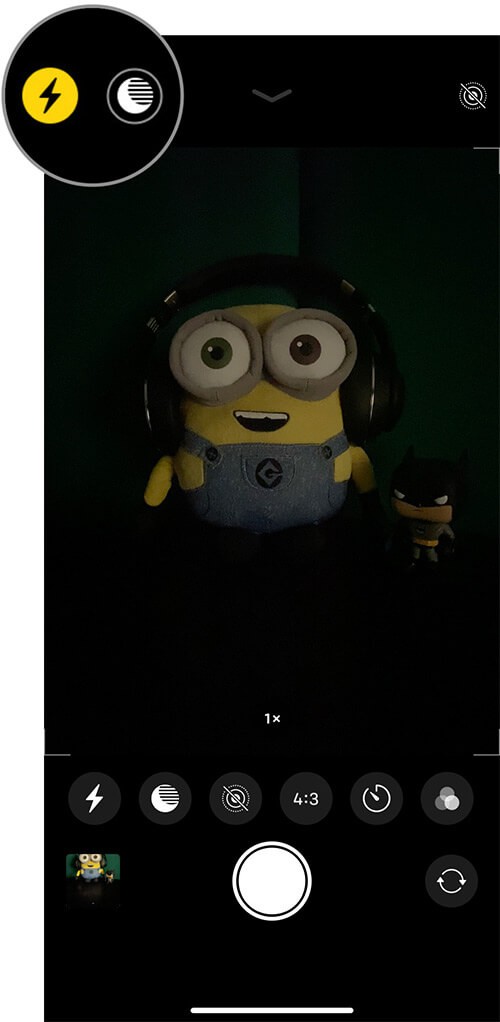
Darüber hinaus sind der hintere Blitz, der vordere Bildschirmblitz und Live-Fotos im Nachtmodus nicht verfügbar. Wenn Sie eine dieser Optionen aktivieren, wird der Nachtmodus automatisch deaktiviert.
Abmeldung
So kannst du den Nachtmodus verwenden, um beeindruckende Bilder auf dem iPhone 11 und iPhone 12 aufzunehmen. Abgesehen davon bietet die Kamera-App auch einige coole Funktionen und Verbesserungen wie 4K-Selfie-Videos und Slofie.
WEITER LESEN:
- So erhalten Sie den iPhone 11-ähnlichen Nachtmodus auf einem älteren iPhone
- Beste manuelle Kamera-Apps für das iPhone
- So verwenden Sie die Durchgangskamera auf Mac, iPhone und iPad